
Au-delà des verrous : des moyens efficaces d’enregistrer un PDF sans mot de passe

Nous sommes tous d'accord pour dire que les mots de passe améliorent la sécurité et la confidentialité d'un document PDF. Cependant, la réception d’un fichier protégé par PDF signifie que vous devez saisir le mot de passe chaque fois que vous souhaitez y accéder. Ça a l’air amusant, non ? Eh bien, cela ne peut pas être très agréable lorsqu’il faut du temps pour se souvenir d’un mot de passe, au point d’appeler l’expéditeur dans les deux sens pour vous le rappeler.
Sachez comment enregistrer des PDF sans mot de passe et dites adieu à ces tracas frustrants. Vous vous rendrez compte que les processus et les étapes impliqués ne sont pas aussi difficiles que les gens le laissent paraître. Cela en vaut la peine lorsque vous optez pour des moyens qui vous permettent d'économiser du temps et des efforts. Cet article présente les six méthodes efficaces pour enregistrer des fichiers PDF protégés par mot de passe sans mot de passe. De différentes manières, Coolmuster PDF Password Remover en tête comme l’outil le meilleur et le plus recherché sur le marché.
Vos inquiétudes concernant « Comment puis-je enregistrer un PDF sans mot de passe » prennent fin lorsque vous découvrez le Coolmuster PDF Password Remover. Cet outil de récupération de mot de passe simple mais bien doté a gagné du terrain au fil des ans, et vous pouvez être sûr qu’il ne vous décevra pas. En tant que logiciel complet, il a tout ce dont vous avez besoin pour supprimer un mot de passe de votre PDF sur un ordinateur.
Une question qui vous vient à l'esprit lorsque vous rencontrez une telle application est la suivante : « Est-il possible de supprimer un mot de passe PDF instantanément et en toute sécurité ? » Nous comprenons que la plupart des personnes qui essaient de déverrouiller le mot de passe PDF hésitent à essayer certains outils parce qu'ils ne tiennent pas leurs promesses. Le Coolmuster PDF Password Remover sécurise les données de vos fichiers lorsque vous les téléchargez pour les enregistrer ou les convertir - pas de fuite ou d’exposition du mot de passe. De plus, le processus nécessite quelques secondes pour vous souvenir du mot de passe.
En résumé, voici quelques-unes des principales caractéristiques de cet outil :
Suivez ces trois étapes pour savoir comment enregistrer un fichier PDF protégé par mot de passe dans un fichier PDF normal sur votre ordinateur.
01Installez et ouvrez le Coolmuster PDF Password Remover sur votre ordinateur. Cliquez sur « Ajouter un fichier » pour télécharger les fichiers PDF. Vérifiez que vous disposez des fichiers PDF appropriés dont vous souhaitez supprimer le mot de passe.

02Dans le « Dossier de sortie », sélectionnez l’emplacement où vous souhaitez stocker vos PDF une fois qu’ils sont déverrouillés.

03Ensuite, cliquez sur l’option « Démarrer ». Le processus de cryptage se poursuivra immédiatement. Une fois cela fait, cliquez sur « Afficher dans le dossier » dans la fenêtre contextuelle pour accéder aux fichiers déverrouillés. Les PDF sont enregistrés dans le dossier de votre choix sans mot de passe.

Lire la suite :
Déverrouiller les secrets : comment supprimer les mots de passe PDF sur votre Mac
Accès illimité : maîtriser l’art de supprimer la sécurité d’un PDF
« Puis-je enregistrer un PDF protégé par mot de passe comme non protégé sur Windows ? » La réponse est oui. Si votre ordinateur fonctionne sur Windows 10/11, vous devriez pouvoir accéder facilement à cette application native de Microsoft. Microsoft Edge vous permet de fournir le mot de passe du PDF et de le supprimer de l'option d'impression.
Une fois que vous avez le mot de passe avec vous, suivez ces étapes simples :
Étape 1. Saisissez le mot de passe pour ouvrir le fichier PDF avec Microsoft Edge. Dans la barre d’outils PDF, cliquez sur « Imprimer ».
Étape 2. Choisissez l'option « Microsoft Print to PDF » de l'imprimante et passez à « Imprimer ».

Étape 3. Choisissez l’emplacement de stockage et le nom, puis enregistrez votre fichier PDF non protégé.
Voir aussi :
Moyens efficaces de protéger par mot de passe les fichiers PDF contenant des données sensibles
Comment enregistrer un Google Doc au format PDF ? [Ordinateur et appareil mobile]
WPS Office continue d’être privilégié pour ses fonctionnalités étendues et son espace de stockage limité. Il vous permet également de lire, de modifier et de gérer votre PDF. Prêt à l’essayer ?
Suivez les quatre étapes pour enregistrer votre PDF sans mot de passe.
Étape 1. Utilisez le mot de passe pour ouvrir votre fichier PDF dans WPS Office.
Étape 2. Allez dans « Protéger », puis cliquez sur « Crypter ».
Étape 3. La fenêtre contextuelle Chiffrement s’affiche ; décochez la case « Définir le mot de passe de l’édition et de l’extraction ».

Étape 4. Appuyez sur « Confirmer » pour supprimer le mot de passe. Votre PDF est à nouveau enregistré et sans mot de passe.
Preview est l’application que vous utilisez sur Mac pour déverrouiller votre PDF. Il s'agit d'une application native sur votre appareil Mac. Savez-vous que de nombreuses personnes utilisent Mac Preview principalement pour ouvrir, afficher et imprimer leurs fichiers PDF ? Et ce n'est pas tout.
Suivez ces trois étapes directes pour découvrir comment Aperçu peut déprotéger votre fichier PDF.
Étape 1. Ouvrez votre fichier PDF protégé par mot de passe avec l'aperçu de Mac. Si vous ne voyez pas l'application, téléchargez-la et installez-la.
Étape 2. Cliquez sur « Fichier » dans le menu du haut. Dans les options, allez dans « Exporter » puis « Exporter sous ». Ensuite, allez-y et décochez la case « Crypter ». Vous pouvez modifier l’emplacement d’enregistrement de votre PDF à cette étape.

Étape 3. Cliquez sur « Enregistrer » pour créer votre PDF non protégé.
À ne pas manquer :
Libérer le pouvoir de la conversion : comment convertir un PDF en Word
[Solutions bureautiques efficaces] Comment convertir Word en PDF en 4 méthodes différentes
Google Drive continue d’être préféré pour ses fonctionnalités étendues et son espace de stockage. En tant que solution de stockage en nuage populaire, elle vous permet d’accéder à vos fichiers à tout moment et sans craindre de les perdre.
Notez que si vous avez un compte Google, vous obtenez automatiquement un Drive pour stocker vos fichiers dans différents formats, y compris PDF. Si vous n'avez pas de compte, inscrivez-vous et suivez ces étapes simples pour commencer.
Étape 1. Ouvrez Drive, cliquez sur « Mon Drive » et cliquez sur l’option « Téléchargement de fichier ». À ce stade, importez votre fichier PDF protégé par mot de passe et assurez-vous qu’il est visible sur votre compte Drive.
Étape 2. Une fois que vous pouvez accéder au PDF crypté, faites un clic droit sur le fichier, allez dans « Ouvrir avec », puis sélectionnez « Google Docs ».
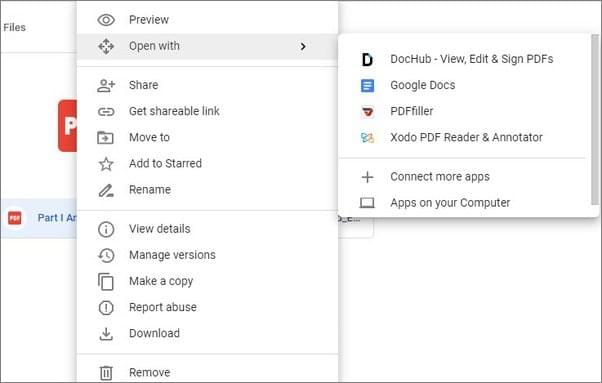
Étape 3. Enregistrez à nouveau le fichier. Cliquez sur « Fichier » > « Télécharger » > « Document PDF (.pdf) » de Google Docs pour enregistrer le fichier. Une fois le nouveau fichier enregistré, il n’aura pas de protection par mot de passe.

Voici une autre approche : enregistrer un PDF protégé par mot de passe dans un PDF normal sur tous vos appareils, à condition que vous disposiez d'un navigateur Chrome. Vous n’utilisez probablement Chrome que pour surfer et vous n’avez jamais essayé cette approche auparavant. Vous n’êtes pas seul. Mais pourquoi ne pas essayer ?
Mais avant cela, si vous n'avez pas ce navigateur sur votre PC, tablette ou smartphone, installez-le. C'est assez simple. Le navigateur doit être opérationnel avant que vous ne commenciez le processus. Voici comment déprotéger les PDF avec Google Chrome en quatre étapes efficaces.
Étape 1. Parcourez l’emplacement de votre fichier PDF. Ensuite, faites un clic droit, puis « Ouvrir avec », et vous verrez l'option pour Google Chrome. Cliquez dessus pour l’ouvrir. Votre PDF avec mot de passe s’ouvre sur le navigateur Google Chrome.
Étape 2. Accédez à l’icône Imprimer pour l’impression. Vous pouvez également appuyer sur « Contrôle » + « P ». Une autre façon consiste à cliquer avec le bouton droit de la souris à l’intérieur du PDF, puis à cliquer sur « Imprimer ».
Étape 3. Dans les options d’impression, passez à « Enregistrer au format PDF ». Cela permettra d’enregistrer le nouveau document PDF sans mot de passe.

Note: L'utilisation de Google Drive ou Google Chrome pour ouvrir un PDF protégé par mot de passe sur Windows ou Mac n'offre pas des résultats aussi satisfaisants qu'avec des outils premium comme le Coolmuster PDF Password Remover. C'est parce que les deux méthodes peuvent modifier la mise en page de votre fichier.
Peut aimer :
[Résolu] Comment changer un document Word en PDF de manière efficace
[Tutoriel complet] Comment enregistrer un PDF en tant que document Word
Vous pouvez enregistrer un PDF avec un mot de passe supprimé à l’aide d’autres outils en ligne. Vous le trouverez simple même si vous n'avez jamais utilisé les outils. iLovePDF déprotégera votre PDF sans difficulté. Les trois étapes procédurales ci-dessous montrent comment utiliser le déverrouillage iLovePDF pour enregistrer un document PDF déverrouillé.
Étape 1. Recherchez iLovePDF en ligne pour obtenir un accès complet.
Étape 2. Ensuite, cliquez sur « Sélectionner les fichiers PDF ». Le déplacement vous permet de choisir un PDF protégé dont vous souhaitez supprimer le mot de passe.

Étape 3. Cliquez sur « Déverrouiller le PDF ». Le fichier se déverrouille sans effort. Enregistrez ensuite le PDF déverrouillé.
Un défi important avec cette approche est que si vous n'enregistrez pas le PDF déverrouillé différemment, vous devrez toujours déverrouiller votre fichier chaque fois que vous voudrez y accéder. Le meilleur moyen est d’enregistrer votre PDF non protégé sous un nom différent pour gagner du temps.
Vous savez maintenant comment enregistrer un PDF protégé par mot de passe sans mot de passe. Dans chaque méthode abordée, le secret est de savoir quelle application utiliser et le processus à suivre. Avec ce guide, vous pouvez enregistrer des PDF protégés par mot de passe sans inquiétude ni panique ; Il vous suffit de suivre attentivement les étapes.
Étant donné que différentes méthodes offrent des expériences variées aux utilisateurs, il est utile de toujours opter pour la meilleure alternative, en particulier à partir d’applications tierces. C’est là que Coolmuster PDF Password Remover entre en jeu. Nous recommandons cette application tout-en-un pour une suppression sûre, rapide et facile du mot de passe PDF.
Articles connexes :
Conversion PDF sans effort : comment enregistrer Google Docs au format PDF sur iPhone
Comment convertir un PDF en Word dans Windows 10/11 ? Un guide convivial
Comment enregistrer un document Word au format PDF sur les systèmes Windows et Mac
[Solutions bureautiques faciles] Comment convertir DOCX en PDF - 6 méthodes
Comment convertir un document Microsoft Word en PDF : rapide et efficace
Maîtriser l’art : comment copier un PDF dans Word comme un pro [5 façons]

 Solutions de bureau
Solutions de bureau
 Au-delà des verrous : des moyens efficaces d’enregistrer un PDF sans mot de passe
Au-delà des verrous : des moyens efficaces d’enregistrer un PDF sans mot de passe





